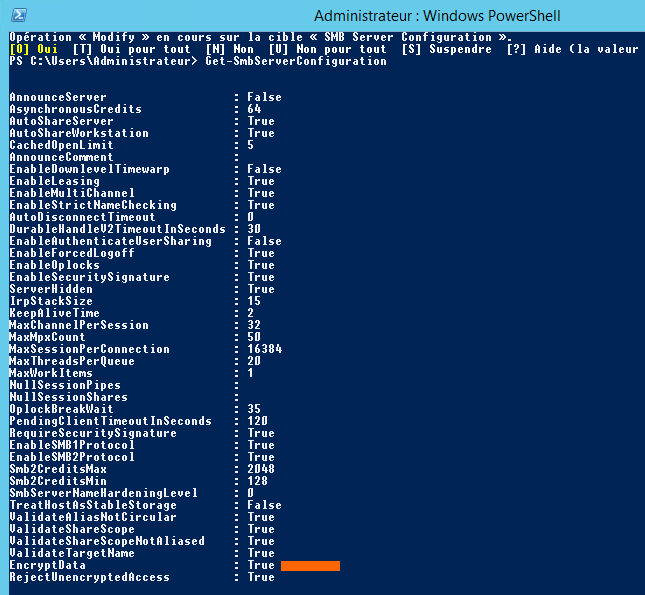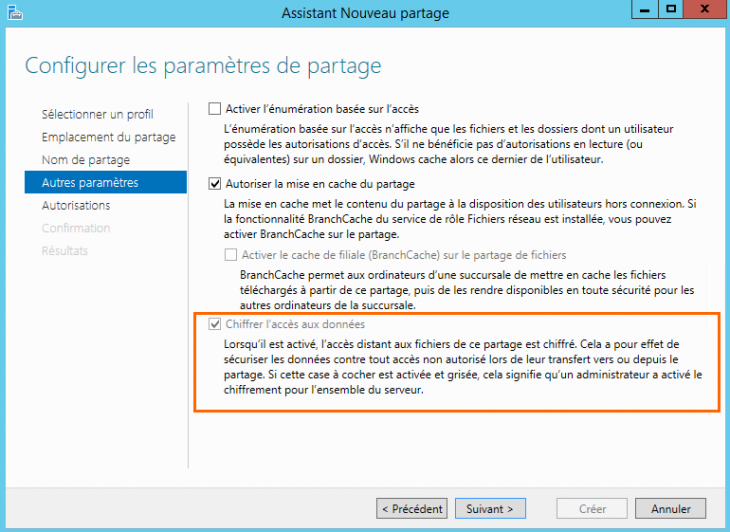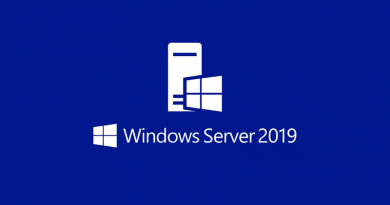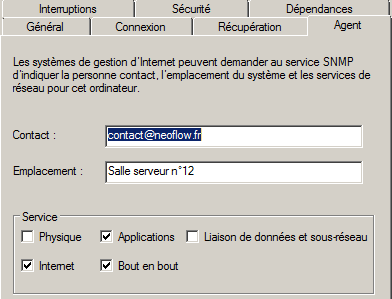Comment forcer le chiffrement SMB 3.0 sur tous les partages ?
I. Présentation
Dans un tutoriel précédent sur le SMB 3.0, on a vu comment créer un partage SMB en activant le chiffrement afin de sécuriser le trafic entre le client et le serveur. Désormais, on va configurer notre serveur de manière à forcer l'activation du chiffrement sur l'ensemble des partages du serveur.
Ainsi, les partages actuels tout comme les partages futurs auront l'option de chiffrement activée. Une couche de sécurité que l'on étend donc à tout le serveur d'une part, et d'autre part une administration simplifiée.
On va maintenant passer à la pratique ! Juste avant, je tiens à préciser que le serveur doit être au minimum Windows Server 2012, pour ma part je me trouve sur un serveur Windows Server 2012 R2.
II. Configurer le serveur
Pour la configuration, on va s'appuyer sur PowerShell qui permet d'effectuer la modification en une seule commande ! Commencez par ouvrir une console PowerShell sur votre serveur, avec un compte Administrateur.
Au niveau du serveur, le chiffrement "global" pour tous les partages correspond à l'option "EncryptData" qui par défaut est sur "false" (faux/désactivé). On peut vérifier cela avec la commande ci-dessous qui permet d'obtenir la configuration du serveur :
Get-SmbServerConfiguration
Pour passer ce paramètre à true afin d'activer le chiffrement des données transmises au sein du trafic SMB 3.0, on va s'appuyer sur le commandlet "Set-SmbServerConfiguration" et modifier la valeur du paramètre EncryptData, voici la commande :
Set-SmbServerConfiguration -EncryptData $true
Indiquez "T" et appuyez sur Entrée pour valider la modification.
Enfin, on peut lister à nouveau la configuration du serveur dans le but de vérifier que la valeur du paramètre a bien changée :
Avec cette nouvelle configuration, le chiffrement est forcé et actif sur tous les partages. D'ailleurs, si l'on tente de créer un nouveau partage via le Gestionnaire de serveur, on peut voir que l'option du chiffrement est active et grisée (il n'est pas possible de décocher la case) :
C'est la fin de ce tutoriel, si vous avez des questions n'hésitez pas à créer une nouvelle discussion au sein de notre forum.